Existem vários programas para fazer screencasts, hoje falo-vos do xvidcap.
Se não precisarem de mostrar efeitos 3D e apenas tiverem a intenção de mostrar um vídeo para efeitos de explicações, etc. este programa é o ideal.
Se tentarem fazer a rotação do desktop, etc. irão notar que o vídeo final apresentará algumas falhas, o que não acontece com outros programas do mesmo tipo, pelo que não é o mais indicado para isto.
A nível de som, é possível gravar, mas onde gravei o vídeo não tinha microfone. A qualidade da voz é muito boa, o que poderá depender, obviamente, do vosso microfone.
Para instalar, têm 2 formas:
Primeiro, vamos instalar o xvidcap, para tal podemos ir ao Gestor de Pacotes Synaptic e procurar por “xvidcap”, seleccionar e instalar (clicar em “Aplicar”), ou também podem simplesmente escrever na consola:
$ sudo apt-get install xvidcap
Agora já têm no menu o xvidcap.
Ao clicarem com o botão direito no nome do vídeo acedem às preferências de gravação, etc.
Têm algum controlo sobre a qualidade de gravação, nome do ficheiro, etc.
Nota: Depois de gravarem um vídeo com sucesso, terão de alterar o nome do vídeo, clicando no botão ao lado do “record” (as duas setas para a direita), para incrementar o número do nome do vídeo, caso contrário, gravam por cima do antigo.
Nota 2: Os vídeos ficam gravados na vossa home.
Deixo-vos aqui um pequeno vídeo apenas com o scroll do peopleware, com as definições por defeito do xvidcap.
Espero que tenha sido útil.
Alguma dúvida, comentem.
Podem sugerir artigos e/ou tutoriais, ou até escrever e enviar para o Peopleware para serem publicados.
![]() Homepage: Xvidcap
Homepage: Xvidcap
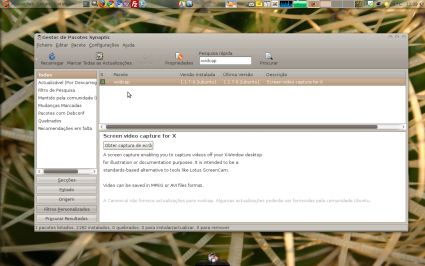
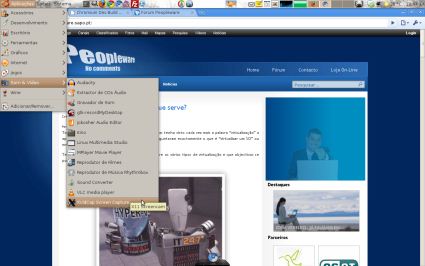
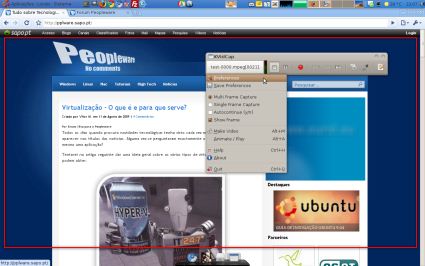
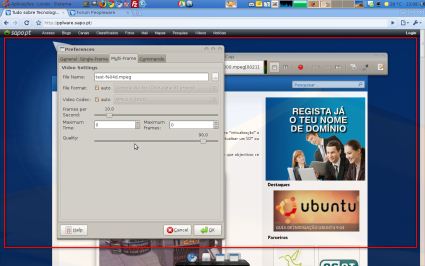
Olá.
ResponderEliminarParabéns pelo post sobre o Xvidcap, porém, o software não consegue gravar minha voz. klaibson@gmail.com
Um abraço.